Si usas un Galaxy, seguramente estés escribiendo con el teclado que viene por defecto, el de Samsung. No es malo, de hecho, para muchos es más que suficiente. Pero si eres de los que escriben mucho desde el móvil (ya sea en WhatsApp, redes o incluso emails), es probable que eches en falta algo más: funciones extra, personalización o simplemente un diseño que te resulte más cómodo.
La buena noticia es que cambiar el teclado no tiene ningún misterio. Sólo hay que dar con el que más te encaje y activarlo en unos pasos.
Cómo se cambia el teclado en un Galaxy
Primero, asegúrate de haber instalado desde Google Play el teclado que quieras probar.
Una vez hecho, abre los ajustes del teléfono, entra en Administración general y busca la sección de Lista de teclados y predeterminado. Ahora pulsa en Teclado predeterminado.
Desde ahí podrás activar el nuevo teclado (en Selecciona un método de entrada) y empezar a usarlo de inmediato. No necesitas reiniciar ni hacer nada más.
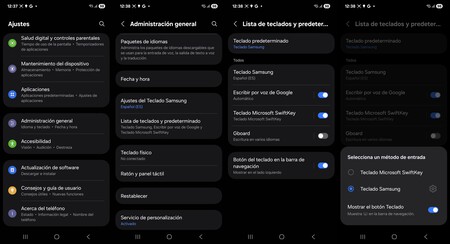
¿Y qué teclados merecen la pena?
Si te preguntas qué teclado usar en el móvil, Gboard es de los que no decepcionan. Va rápido, tiene un diseño limpio y sin cosas que distraigan, pero lo mejor es lo práctico que es en el día a día. Puedes escribir deslizando el dedo sin parar, que es un gustazo cuando vas rápido, y además te permite traducir textos al vuelo sin salir del teclado.
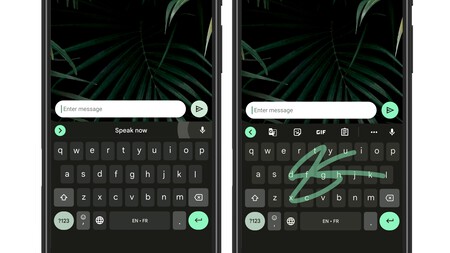
Si hablas varios idiomas, olvídate de cambiar manualmente: Gboard detecta y se adapta solito. En definitiva, un teclado que funciona bien sin que tengas que andar peleándote con él.
Otro que nunca falla es SwiftKey, de Microsoft. Lleva años en esto y se nota. Aprende tu forma de escribir y con el tiempo te sugiere palabras con bastante acierto. Además, puedes personalizarlo a tu gusto, tanto en aspecto como en cómo responde. Si escribes mucho y buscas fluidez, es de los que cumple sin dar problemas.
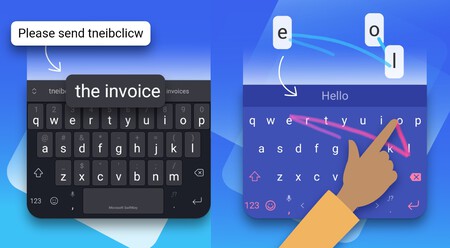
También hay opciones un poco menos conocidas pero muy interesantes. Por ejemplo, Fleksy, que apuesta por un estilo más moderno y destaca por su velocidad al escribir.
Y si lo tuyo es escribir en inglés y te importa que todo esté bien escrito, Grammarly Keyboard es una muy buena elección. No sólo corrige faltas, también te sugiere mejoras gramaticales y de estilo mientras escribes. Ideal si mandas muchos correos o mensajes más formales desde el móvil.
Al final, se trata de eso: de adaptar el móvil a ti y no al revés. Cambiar el teclado es sólo un pequeño ajuste, pero marca una gran diferencia cuando escribes todo el día desde la pantalla. Pruébalos, juega con las opciones, y quédate con el que te haga sentir que escribir desde el móvil no es un trámite, sino algo cómodo y natural.
Imágenes | Manuel Naranjo, Google Play con edición
En Territorio S | Si no te gusta el panel de ajustes rápidos separado del de notificaciones en One UI 7 esta es la forma de recuperar el de siempre
En Territorio S | One UI 7 trae la personalización como gran novedad pero todavía puedes dejar tu Galaxy más a tu gusto




Ver 0 comentarios